【折线图】是一种简洁、直观的数据展示方式!但对于不熟悉Excel的人来说,可能会感到困惑和无从下手!别担心!本文将教你:使用Excel制作折线图的绝佳方法!只需三个简单步骤,让你的数据呈现出:令人眼前一亮的效果!
 Excel折线图怎么做
Excel折线图怎么做猛戳小编头像,私信进群,领取【30个可视化图表】!
01 第一步:插入折线图
在制作折线图之前,首先需要准备好:要展示的数据!
首先,打开【员工销售表】,用鼠标选中【姓名】列和【销售额】列;
然后,切换到【插入】选项卡,单击工具栏【全部图表】按钮!
 Excel折线图怎么做
Excel折线图怎么做最后,在【图表】对话框中,切换到【折线图】选项卡,并单击第一个图表,就能轻松插入一个折线图!
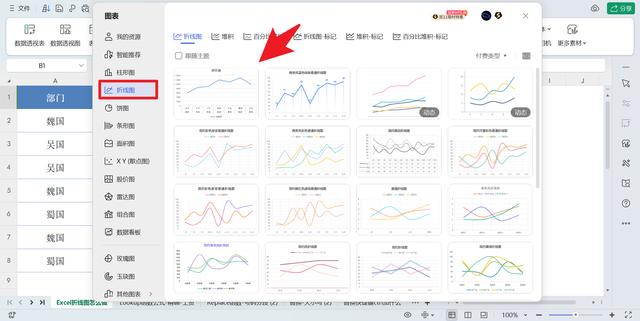 Excel折线图怎么做
Excel折线图怎么做
02 第二步:设置坐标轴
设置坐标轴:是制作折线图的重要一步!双击【纵坐标】,把最小值设置成6000,最大值设置成1300,主要单位设置成1500!
 Excel折线图怎么做
Excel折线图怎么做紧接着,单击图表右上角【图表元素】按钮,并勾选【数据标签】,就可以在折线图中:显示出员工的销售额!
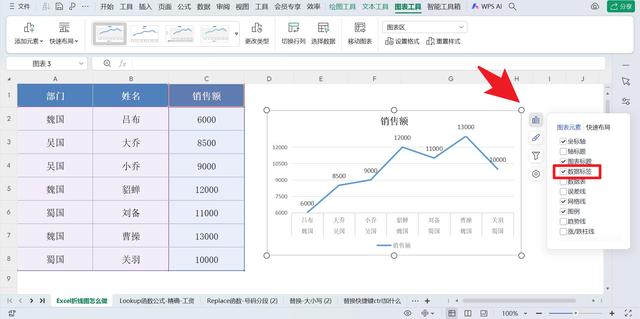 Excel折线图怎么做
Excel折线图怎么做
03 第三步:一键美化图表
现在,你已经完成了:Excel折线图的基本制作!但是,如果你想让你的折线图:更加美观和吸引人,可以使用Excel提供的高级功能进行美化!
切换到【图表工具】选项卡,在【更改类型】下拉列表中,单击任意一个图表,即可一键美化图表!
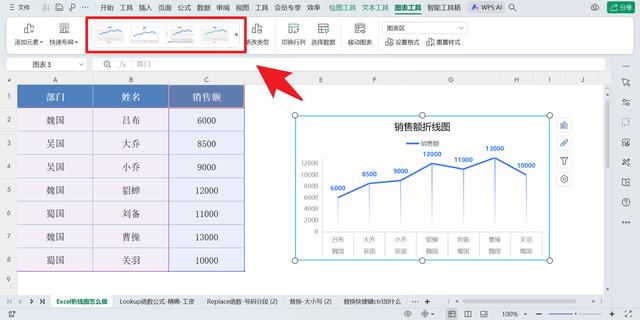 Excel折线图怎么做
Excel折线图怎么做综上所述:
通过以上三个简单步骤,你可以轻松上手制作Excel折线图!无论是在工作中还是学习中,掌握制作Excel折线图的技巧,都能让你的数据更加直观清晰,给人留下深刻印象。赶快动手试试吧,你会发现这个过程比想象中更加简单!
折线图是最简单的图表!在小编的课程中:小编整理了30个可视化图表↓↓↓
如果你是一位职场小白,想提高工作效率,获得老板的青睐!强烈推荐你学习我的专栏:《Excel函数公式大全》,课程共156节!
课程包含:13类505个函数、185个快捷键、100个表格技巧、30个可视化图表、数据透视表、出入库明细表、VBA编程!
除此之外!还免费送你《随堂配套素材》,每个知识点都有案例详解!终身免费答疑,帮助你在最短时间内:学会Excel正确用法,工作效率飙升!
 Excel折线图怎么做
Excel折线图怎么做想试看的小伙伴:猛戳小编头像,查看我的【专栏】吧↓↓